▼
Scroll to page 2
of
44
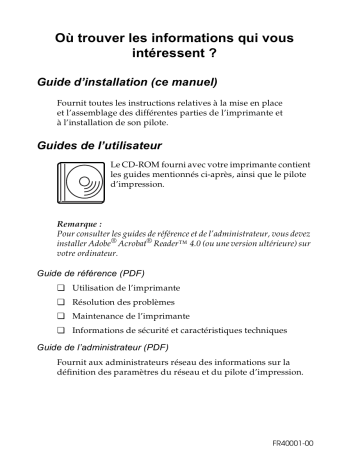
Où trouver les informations qui vous intéressent ? Guide d’installation (ce manuel) Fournit toutes les instructions relatives à la mise en place et l’assemblage des différentes parties de l’imprimante et à l’installation de son pilote. Guides de l’utilisateur Le CD-ROM fourni avec votre imprimante contient les guides mentionnés ci-après, ainsi que le pilote d’impression. Remarque : Pour consulter les guides de référence et de l’administrateur, vous devez installer Adobe® Acrobat® Reader™ 4.0 (ou une version ultérieure) sur votre ordinateur. Guide de référence (PDF) ❏ Utilisation de l’imprimante ❏ Résolution des problèmes ❏ Maintenance de l’imprimante ❏ Informations de sécurité et caractéristiques techniques Guide de l’administrateur (PDF) Fournit aux administrateurs réseau des informations sur la définition des paramètres du réseau et du pilote d’impression. FR40001-00 ii Imprimante laser couleur Guide d’installation 1 Consignes de sécurité . . . . . . . . . . . . . . . . . . 1 2 Assemblage de l’imprimante . . . . . . . . . . . .10 3 Installation des options . . . . . . . . . . . . . . . . 18 4 Test et connexion de l’imprimante . . . . . . . . 29 5 Installation du logiciel d’impression . . . . . . . 33 6 Impression des guides en ligne . . . . . . . . . .38 Tous droits réservés. La reproduction, l’enregistrement ou la diffusion de tout ou partie de ce manuel, sous quelque forme et par quelque moyen que ce soit, mécanique, photocopie, sonore ou autres, sont interdits sans l’autorisation écrite préalable de SEIKO EPSON CORPORATION. Le brevet ne contient aucune garantie contre l’utilisation des informations ci-incluses et les dommages pouvant en résulter. La société SEIKO EPSON CORPORATION et ses filiales ne peuvent être tenues pour responsables des préjudices, pertes, coûts ou dépenses subis par l’acquéreur de ce produit ou par des tiers, résultant d’un accident, d’une utilisation non conforme ou dommageable à l’appareil, de modifications, de réparations ou de transformations non autorisées de ce produit, ou encore, de la non-observation (sauf aux Etats-Unis d’Amérique) des instructions d’utilisation et d’entretien émanant de SEIKO EPSON CORPORATION. SEIKO EPSON CORPORATION décline toute responsabilité en cas de dommages ou d’incidents pouvant survenir suite à l’utilisation d’accessoires ou de consommables autres que les produits originaux d’EPSON ou ceux qui sont agréés par la société SEIKO EPSON CORPORATION. EPSON et EPSON ESC/P sont des marques déposées et EPSON AcuLaser et EPSON ESC/P 2 sont des marques de SEIKO EPSON CORPORATION. Microsoft et Windows sont des marques déposées de Microsoft Corporation aux Etats-Unis et/ou dans d’autres pays. Adobe et PostScript sont des marques d’Adobe Systems Incorporated, qui peuvent être enregistrées dans certaines juridictions. Apple et Macintosh sont des marques déposées d’Apple Computer, Inc. Remarque générale : Tous les autres noms de produits mentionnés dans ce manuel ne le sont que dans un but d’identification et peuvent être des marques commerciales de leurs propriétaires respectifs. EPSON décline tout droit sur ces marques. Copyright © 2002 by EPSON Deutschland, Düsseldorf. Avertissement, Attention et Remarque(s) w Avertissement A respecter scrupuleusement afin d’éviter tout accident corporel. c Attention A respecter pour éviter d’endommager votre installation. Remarque(s) Fournit des informations importantes et des conseils utiles concernant le fonctionnement de votre imprimante. iv 1 Consignes de sécurité Précautions d’utilisation de l’imprimante laser Votre imprimante fait appel à la technologie laser. La liste des précautions suivantes s’applique à tous les cas d’utilisation de l’imprimante. Pour assurer un fonctionnement sûr et efficace, suivez scrupuleusement ces instructions, même si vous êtes familiarisé avec d’autres types d’imprimante. ❏ L’imprimante pèse environ 70 kg sans les consommables et les options éventuellement installées. Il est donc déconseillé de la soulever ou de la porter seul. Il est recommandé de la porter à quatre personnes en la saisissant aux endroits prévus à cet effet. Reportez-vous aux instructions de la Notice de déballage. ❏ Veillez à ne pas toucher l’unité de fusion, sur laquelle figure l’étiquette ATTENTION ! SURFACE CHAUDE, ou les zones situées à proximité. Si l’imprimante vient d’être utilisée, l’unité de fusion et ces zones sont probablement très chaudes. ATTENTION ! SURFACE CHAUDE Ne mettez pas la main dans l’unité de fusion. ❏ Ne mettez pas la main dans l’unité de fusion car certains composants sont tranchants et risquent de vous blesser. ❏ Sauf indication contraire dans ce manuel, évitez de toucher les composants internes de l’imprimante. Consignes de sécurité 1 ❏ Ne forcez jamais pour insérer un élément dans l’imprimante. Bien qu’elle soit robuste, une manipulation brutale pourrait l’endommager. ❏ Lorsque vous manipulez les cartouches de toner, posez-les toujours sur une surface propre et lisse. ❏ Ne tentez pas de toucher aux cartouches de toner ou de les ouvrir. Elles ne sont pas rechargeables. ❏ Ne touchez pas le toner. Ne l’approchez pas trop près des yeux. ❏ Afin d’éviter tout risque d’explosion et de blessure, ne jetez pas au feu les cartouches de toner, les récupérateurs de toner usagé ou les blocs photoconducteurs. Pour vous en débarrasser, conformez-vous à la réglementation locale. ❏ Si vous déplacez une cartouche de toner ou un bloc photoconducteur d’un environnement froid vers un environnement chaud, laissez-les reposer au moins une heure avant de les utiliser, ceci afin d’éviter les dommages éventuels pouvant être causés par la condensation. ❏ Lorsque vous retirez le bloc photoconducteur, évitez de l’exposer à la lumière plus de 5 minutes. Il renferme un tambour photosensible de couleur bleue. L’exposition du tambour à la lumière est susceptible de l’endommager avec pour conséquences l’apparition de zones sombres ou claires sur les impressions et la diminution de sa durée de vie. Si vous devez le conserver hors de l’appareil pendant une période prolongée, couvrez-le d’un tissu opaque. 2 Consignes de sécurité ❏ Veillez à ne pas rayer la surface du tambour du bloc photoconducteur. Lorsque vous retirez le bloc de l’imprimante, posez-le toujours sur une surface propre et lisse. Evitez également de toucher le tambour, car le dépôt de matières organiques résultant d’un contact direct risque d’endommager sa surface et d’altérer la qualité de l’impression. ❏ Pour obtenir une qualité d’impression optimale, ne stockez pas le bloc photoconducteur dans un endroit exposé à la lumière directe, à la poussière, à un environnement salin ou à des gaz corrosifs tels que l’ammoniac. Evitez les endroits soumis à de brusques ou d’importantes variations de température et de taux d’humidité. ❏ Conservez les consommables hors de portée des enfants. ❏ Ne laissez pas du papier coincé dans l’imprimante. Cela risquerait d’entraîner une surchauffe. Consignes de sécurité importantes Lisez attentivement toutes les instructions suivantes avant d’utiliser l’imprimante : ❏ Vous devez tenir compte de l’ensemble des avertissements et instructions qui figurent sur l’imprimante. ❏ Débranchez l’imprimante de la prise secteur avant de la nettoyer. Utilisez un chiffon humidifié pour la nettoyer. N’utilisez pas de détergent liquide ou en aérosol. ❏ Placez l’imprimante à l’écart des endroits humides. ❏ Ne placez pas l’imprimante sur une surface instable. Consignes de sécurité 3 ❏ Les fentes et ouvertures présentes à l’avant, à l’arrière et sur le dessus de l’imprimante permettent sa ventilation. Dégagez-les afin de permettre une ventilation adéquate. Evitez de poser l’imprimante sur un lit, un canapé ou toute autre surface souple, ainsi que dans un espace confiné réduit, ce qui risquerait d’empêcher sa bonne ventilation. ❏ Connectez l’imprimante à une prise secteur conforme à ses spécifications électriques. Celles-ci sont indiquées sur une étiquette apposée sur l’imprimante. Si vous n’êtes pas sûr de la tension secteur que vous utilisez, contactez votre revendeur ou votre centre EDF-GDF. ❏ Cette imprimante est équipée d’un connecteur d’interface de type Non-LPS (Non-Limited Power Source). ❏ Si vous ne parvenez pas à insérer la fiche du cordon d’alimentation dans la prise secteur, contactez un électricien. ❏ Ne placez pas l’imprimante dans un endroit où le cordon d’alimentation risque d’être piétiné. ❏ Evitez le branchement d’autres appareils sur la même prise. ❏ Si vous utilisez une rallonge, veillez à ne pas dépasser l’intensité limite conseillée. Veillez également à ce que l’intensité totale des appareils raccordés à la prise secteur ne dépasse pas 15 ampères. ❏ N’introduisez aucun objet quel qu’il soit dans les fentes du châssis, car il pourrait entrer en contact avec des points de tension dangereux ou court-circuiter des composants, ce qui risquerait d’entraîner un incendie ou l’électrocution. ❏ Prenez garde à ne jamais renverser de liquide sur l’imprimante. ❏ N’effectuez aucune opération d’entretien autre que celles décrites dans ce guide. L’ouverture ou le retrait des capots portant la mention Ne pas retirer peut vous exposer à des points de tension dangereux ou à d’autres risques. Contactez un technicien qualifié pour leur entretien. 4 Consignes de sécurité ❏ Débranchez l’imprimante et faites appel à un technicien qualifié dans les cas suivants : A. Si du liquide a pénétré dans l’imprimante. B. Si l’imprimante a été exposée à la pluie ou à l’eau. C. Si l’imprimante ne fonctionne pas normalement ou si vous remarquez une altération significative de ses performances. D. Si l’imprimante est tombée ou si son châssis est endommagé. E. Si la fiche ou le cordon d’alimentation est endommagé(e) ou effiloché. ❏ N’intervenez que sur les commandes mentionnées dans les instructions d’utilisation, car tout réglage inadapté risque d’endommager l’imprimante et de demander l’intervention d’un technicien qualifié. ❏ Si vous envisagez d’utiliser l’imprimante en Allemagne : Pour éviter tout risque de court-circuit et de surtension, l’installation électrique du bâtiment doit être protégée par un disjoncteur de 10 ou 16 ampères. Consignes de sécurité 5 Informations de sécurité Cordon d’alimentation c Attention : Assurez-vous que le cordon d’alimentation secteur soit conforme aux normes de sécurité en vigueur dans votre région. Etiquettes signalétiques de sécurité du laser Votre imprimante est un produit laser de classe 1 conformément aux spécifications IEC 60825. L’étiquette représentée ci-dessous est apposée sur l’imprimante dans les pays où la réglementation l’exige. w Avertissement : L’utilisation de commandes ou l’exécution de procédures et réglages autres que ceux spécifiés dans ce document pourrait entraîner une exposition à des rayonnements dangereux. Rayonnement laser interne Puissance maximale de rayonnement 5 mW Longueur d’onde 780 nm Il s’agit d’une diode laser de classe IIIb à rayon laser invisible. L’unité laser NE PEUT PAS ETRE REPAREE OU REMPLACEE SUR PLACE. Par conséquent, vous ne devez l’ouvrir sous aucun prétexte. Une étiquette d’avertissement supplémentaire, relative au laser, est apposée à l’intérieur de l’imprimante. 6 Consignes de sécurité Réglementations du centre des dispositifs médicaux et de la radiologie (Center for Devices and Radiological Health, CDRH) Pour plus d’informations sur le centre des dispositifs médicaux et de la radiologie de la FDA (Food and Drug Administration - secrétariat américain aux produits alimentaires et pharmaceutiques), consultez le Guide de référence qui figure sur le CD-ROM. Mesures de sécurité relatives aux émissions d’ozone Emission d’ozone L’utilisation d’une imprimante laser implique l’émission d’ozone, lorsque celle-ci est en cours de fonctionnement. L’ozone est émis uniquement en cours d’impression. Limite d’exposition à l’ozone Il est conseillé de ne pas s’exposer à une concentration en ozone supérieure à 0,1 ppm (partie par million), ce qui représente une concentration moyenne pondérée sur huit heures. L’imprimante laser EPSON AcuLaser C8600 génère moins de 0,1 ppm pour une période de 8 heures d’impression ininterrompue. Réduction des risques Pour réduire les risques d’exposition à l’ozone, il est conseillé d’éviter les situations suivantes : ❏ Utilisation de plusieurs imprimantes laser dans un espace confiné (voir plus haut) ❏ Utilisation de l’imprimante dans un environnement à taux d’humidité très faible ❏ Utilisation de l’imprimante dans une pièce où la ventilation est insuffisante ❏ Longues impressions continues dans l’une ou plusieurs des situations énumérées ci-dessus Consignes de sécurité 7 Emplacement de l’imprimante Placez de préférence l’imprimante de manière à ce que les dégagements gazeux et thermiques : ❏ ne soient pas directement orientés vers le visage de l’utilisateur ; ❏ soient directement évacués à l’extérieur du bâtiment aussi souvent que possible. Pour les utilisateurs britanniques L’imprimante EPSON AcuLaser C8600 est une imprimante par page qui utilise un laser à semi-conducteur. L’utilisation d’une imprimante laser ne présente aucun danger à condition de respecter les instructions indiquées dans les guides fournis. Les rayonnements émis par le rayon laser sont intégralement confinés dans un logement de protection et bloqués par les parois externes de l’imprimante, ce qui évite toute fuite vers l’extérieur durant les différentes phases de fonctionnement. w Avertissement : L’utilisation de commandes ou l’exécution de procédures et réglages autres que ceux spécifiés dans ce document pourrait entraîner une exposition à des rayonnements dangereux. Votre imprimante utilise un laser à semi-conducteur. La puissance maximale de la diode laser est 5 mW et sa longueur d’onde s’élève à 780 nm. Utilisation des options EPSON (UK) Limited décline toute responsabilité en cas de dommages ou de problèmes résultant de l’utilisation d’options ou de consommables autres que les produits originaux d’EPSON ou ceux qui ont été agréés par la société Epson (UK) Limited. 8 Consignes de sécurité Informations de sécurité Avertissement : cet appareil doit être branché sur une prise de terre. Pour connaître la tension, reportez-vous à la plaque signalétique de l’appareil. Vérifiez que cette tension correspond bien à celle d’alimentation. Important : les fils électriques du câble secteur de l’appareil ont une couleur différente suivant leur fonction : Bicolore vert et jaune : fil de terre Bleu : fil neutre Marron : fil sous tension En cas de raccord d’une prise Sachant que les couleurs du câble secteur de l’appareil peuvent ne pas correspondre aux repères de couleurs utilisés pour identifier les bornes de la prise, procédez comme suit : ❏ Le fil bicolore vert et jaune doit être raccordé à la borne de la prise sur laquelle apparaît la lettre E ou le symbole de la terre (G). ❏ Le fil bleu doit être raccordé à la borne de la prise sur laquelle apparaît la lettre N. ❏ Enfin, le fil marron doit être raccordé à la borne sur laquelle apparaît la lettre L. En cas de détérioration de la prise, remplacez le cordon ou contactez un électricien qualifié. Remplacez les fusibles uniquement par des modèles de même taille et de même calibre. Consignes de sécurité 9 2 Assemblage de l’imprimante Avant d’assembler l’imprimante, n’oubliez pas de retirer les éléments de protection autour et à l’intérieur de celle-ci. Pour ce faire, suivez les instructions de la Notice de déballage. Remarque : Conservez tous les emballages, car vous en aurez besoin pour transporter l’imprimante. Installation du bac de sortie directe Procédez de la manière suivante pour installer le bac de sortie directe sur le côté gauche de l’imprimante : 1. Repérez l’emplacement de sortie située sur le côté gauche de l’imprimante. 2. Installez le bac de sortie directe comme indiqué ci-dessous. c Attention : N’insérez pas la languette métallique dans l’emplacement de sortie ou toute autre ouverture du coffret de l’imprimante. Vous risqueriez d’endommager l’imprimante ou le bac de sortie directe. Languette métallique 10 Assemblage de l’imprimante Installation des cartouches de toner Avant d’installer les cartouches de toner, lisez attentivement les précautions de manipulation suivantes : ❏ N’installez pas de cartouche de toner usagée dans l’imprimante. ❏ En cas de contact du toner avec la peau ou les vêtements, rincez immédiatement à l’eau et au savon. ❏ Si vous déplacez une cartouche de toner d’un environnement froid vers un environnement chaud, laissez-la reposer au moins une heure avant de l’utiliser, ceci afin d’éviter les dommages éventuels pouvant être causés par la condensation. Vous devez installer quatre cartouches de toner dans l’imprimante. Pour ce faire, procédez de la manière suivante : Assemblage de l’imprimante 11 1. Ouvrez le capot avant. 2. Vérifiez la couleur qui apparaît dans la fenêtre d’installation de la cartouche et préparez une cartouche de même couleur. Noir Cyan Jaune Magenta Ce témoin de couleur représente la couleur de la cartouche de toner. 12 Assemblage de l’imprimante 3. Retirez la cartouche de son emballage, puis agitez-la doucement. 4. Insérez-la complètement jusqu’à ce que vous entendiez un déclic. 5. Tournez le bouton de la cartouche comme indiqué ci-dessous. c Attention : Veillez à tourner le bouton à fond jusqu’à la position de verrouillage. Sinon, le toner risque de se répandre dans l’appareil ou d’engendrer d’autres problèmes. Assemblage de l’imprimante 13 6. Relevez le commutateur situé en haut à gauche, puis relâchez-le. 7. Tournez le bouton supérieur dans le sens des aiguilles d’une montre jusqu’à ce qu’il se bloque. Le commutateur est automatiquement abaissé et le prochain logement pour cartouche vide apparaît. Remarque : Si vous n’arrivez pas à tourner le bouton, assurez-vous d’abord que le commutateur est bien relevé. Ne forcez pas sur le bouton. 8. Installez les autres cartouches en suivant les étapes 2 à 7 (ignorez les étapes 6 et 7 pour la dernière cartouche). 9. Installez ensuite le bloc photoconducteur, comme l’indique la section ci-après. 14 Assemblage de l’imprimante Installation du bloc photoconducteur Précautions de manipulation ❏ Lorsque vous installez le bloc photoconducteur, veillez à l’exposer le moins longtemps possible à la lumière. ❏ Conservez le bloc photoconducteur hors de portée des enfants. Pour l’installer, procédez de la manière suivante. 1. Retirez le bloc de son emballage et, tout en tenant la poignée, enlevez la feuille de protection. c Attention : ❏ Veillez à ne pas toucher ou rayer la surface du tambour. ❏ Evitez de toucher le tambour, car le dépôt de matières organiques résultant d’un contact direct risque d’endommager sa surface et d’altérer la qualité de l’impression. Assemblage de l’imprimante 15 2. Tournez le levier comme indiqué ci-dessous. 3. Insérez le bloc photoconducteur, toujours en suivant la méthode indiquée ci-dessous. Remarque : Vérifiez que le bloc est complètement inséré dans son logement. 16 Assemblage de l’imprimante 4. Tournez les deux leviers comme indiqué ci-dessous. 5. Fermez le capot avant. w Avertissement : Ne jetez pas au feu les blocs photoconducteurs usagés car ils risqueraient d’exploser et de vous blesser. Pour vous en débarrasser, conformez-vous à la réglementation en vigueur dans votre région. Assemblage de l’imprimante 17 3 Installation des options Si vous avez acheté des options avec l’imprimante, installez-les avant de la brancher. Pour installer une cassette ou une unité recto verso en option, suivez les instructions mentionnées sur l’emballage du produit. Installation du disque dur Le disque dur en option vous permet d’augmenter la mémoire tampon de réception de l’imprimante lorsque vous êtes connecté en réseau et fournit de la mémoire supplémentaire pour les graphiques et pour le tri rapide de documents de plusieurs pages ou en plusieurs exemplaires. Pour installer le disque dur en option, procédez de la manière suivante. c Attention : Avant d’installer le disque dur, n’oubliez pas d’éliminer l’électricité statique en touchant une surface métallique reliée à la masse. Sinon, vous risquez d’endommager les composants sensibles à l’électricité statique. w Avertissement : Si vous devez regarder à l’intérieur de l’imprimante, n’oubliez pas que certains composants sont tranchants et peuvent vous blesser. 1. Assurez-vous que l’imprimante est hors tension et qu’elle est débranchée. 18 Installation des options 2. Préparez l’imprimante comme décrit ci-dessous pour donner accès au connecteur pour disque dur. Installation des options 19 3. Repérez le connecteur pour disque dur. Connecteur 4. Vissez bien le disque dur sur l’appareil. c Attention : Ne retirez jamais de module de la carte de circuits imprimés ; sinon, l’imprimante ne fonctionne pas. 5. Branchez les deux connecteurs comme indiqué ci-dessous. 20 Installation des options 6. Abaissez les deux attaches afin d’insérer le câble, puis relevez-les. 7. Remettez l’imprimante dans son état initial, comme indiqué ci-après. Installation des options 21 8. Branchez le cordon d’alimentation de l’imprimante sur une prise électrique. 9. Mettez l’imprimante sous tension. 10. Pour vérifier si le disque dur est correctement installé, imprimez une feuille d’état. Reportez-vous à la section « Impression d’une feuille d’état » à la page 31. Installation d’un module mémoire En augmentant la mémoire de l’imprimante, vous avez la possibilité d’imprimer des documents complexes ou contenant un grand nombre de graphiques. Vous pouvez augmenter la mémoire jusqu’à 1 Go en installant des modules DIMM (Dual In-line Memory Modules) en option. Cette imprimante possède deux emplacements DIMM, mais un module DIMM de 64 Mo est déjà installé d’origine dans l’un d’entre eux. Pour porter la mémoire de l’imprimante à sa capacité maximale (1 Go), vous devez acheter deux modules DIMM de 512 Mo et retirer le module DIMM d’origine de 64 Mo. Ces modules DIMM peuvent être de marques différentes. Vérifiez que vous disposez bien de la configuration suivante. Type de mémoire vive dynamique Module mémoire DIMM SDRAM (Synchronous Dynamic RAM – mémoire vive dynamique synchrone) Taille de la mémoire 64, 128, 256 ou 512 Mo Type 168 broches, 64 bits avec SPD* Fréquence d’horloge 100 MHz ou supérieure (10 ns maximum) Temps d’attente CAS 2 Hauteur Inférieure à 40 mm * SPD est l’acronyme de Serial Presence Detect. Il s’agit d’une puce située sur le module mémoire et qui contient des informations sur la taille, la vitesse et d’autres caractéristiques de la mémoire, ainsi que des informations sur son constructeur, qui peuvent être obtenues par la carte mère via des signaux électroniques. 22 Installation des options Pour installer un module mémoire en option, procédez de la manière suivante. c Attention : Avant d’installer un module mémoire, n’oubliez pas d’éliminer l’électricité statique en touchant une surface métallique reliée à la masse. Sinon, vous risquez d’endommager les composants sensibles à l’électricité statique. w Avertissement : Si vous devez regarder à l’intérieur de l’imprimante, n’oubliez pas que certains composants sont tranchants et peuvent vous blesser. 1. Assurez-vous que l’imprimante est hors tension et qu’elle est débranchée. 2. Préparez l’imprimante comme indiqué dans la page 19 afin d’avoir accès à l’emplacement. 3. Repérez les emplacements pour modules DIMM. Emplacements pour modules DIMM Installation des options 23 4. Insérez le module DIMM dans l’un des emplacements et poussez. Les deux attaches se referment alors sur le module. c Attention : ❏ Ne forcez pas lorsque vous insérez le module DIMM à sa place. ❏ Veillez à l’insérer dans le bon sens. ❏ Ne retirez jamais de module de la carte de circuits imprimés ; sinon, l’imprimante ne fonctionne pas. 5. Remettez l’imprimante dans son état initial, comme indiqué dans la page 21. 6. Branchez le cordon d’alimentation de l’imprimante sur une prise électrique. 7. Mettez l’imprimante sous tension. 8. Pour vérifier que le module mémoire est correctement installé, imprimez une feuille d’état. Reportez-vous à la section « Impression d’une feuille d’état » à la page 31. 24 Installation des options Installation d’un module ROM Les modules ROM fournis en option permettent d’enrichir les possibilités de votre imprimante ; ils varient en fonction du pays d’acquisition. Pour installer un module ROM en option, procédez de la manière suivante. c Attention : Avant d’installer un module ROM, n’oubliez pas d’éliminer l’électricité statique en touchant une surface métallique reliée à la masse. Sinon, vous risquez d’endommager les composants sensibles à l’électricité statique. w Avertissement : Si vous devez regarder à l’intérieur de l’imprimante, n’oubliez pas que certains composants sont tranchants et peuvent vous blesser. 1. Assurez-vous que l’imprimante est hors tension et qu’elle est débranchée. 2. Préparez l’imprimante comme indiqué dans la page 19 afin d’avoir accès à l’emplacement. 3. Repérez les emplacements pour modules ROM. Emplacements pour modules ROM Installation des options 25 4. Insérez fermement le module dans l’emplacement A ou B, comme illustré ci-dessous. c Attention : ❏ Ne forcez pas lorsque vous insérez le module ROM dans l’emplacement. ❏ Veillez à l’insérer dans le bon sens. ❏ Ne retirez jamais de module de la carte de circuits imprimés ; sinon, l’imprimante ne fonctionne pas. 5. Remettez l’imprimante dans son état initial, comme indiqué dans la page 21. 6. Branchez le cordon d’alimentation de l’imprimante sur une prise électrique. 7. Mettez l’imprimante sous tension. 8. Pour vérifier que le module ROM est correctement installé, imprimez une feuille d’état. Reportez-vous à la section « Impression d’une feuille d’état » à la page 31. 26 Installation des options Installation d’une carte d’interface L’imprimante possède un emplacement d’interface de type B. Différentes cartes d’interface en option sont disponibles pour vous permettre d’ajouter des options d’interface à votre imprimante. Remarque : Les versions Mac OS 8.5.1 à 9.X prennent en charge la carte d’interface IEEE 1394 de type B (C12C82372✽). Elle peut être connectée à un port Macintosh® FireWire®. Pour installer une carte d’interface en option, procédez de la manière suivante. c Attention : Avant d’installer une carte d’interface, n’oubliez pas d’éliminer l’électricité statique en touchant une surface métallique reliée à la masse. Sinon, vous risquez d’endommager les composants sensibles à l’électricité statique. 1. Assurez-vous que l’imprimante est hors tension et qu’elle est débranchée. 2. N’oubliez pas de régler les commutateurs et cavaliers éventuels de la carte. Pour plus d’informations, reportez-vous au manuel de la carte d’interface. 3. Enlevez les vis comme indiqué ci-après, puis retirez le cache. Installation des options 27 Remarque : Conservez le cache en lieu sûr. Vous devrez le fixer à nouveau si vous décidez ultérieurement de retirer la carte d’interface. 4. Faites glisser fermement jusqu’au fond la carte d’interface dans l’emplacement prévu à cet effet, puis revissez comme indiqué. 5. Branchez le cordon d’alimentation de l’imprimante sur une prise électrique. 6. Mettez l’imprimante sous tension. 7. Pour vérifier que la carte d’interface est correctement installée, imprimez une feuille d’état. Reportez-vous à la section « Impression d’une feuille d’état » à la page 31. 28 Installation des options 4 Test et connexion de l’imprimante Ce chapitre comporte des instructions concernant la procédure de connexion de l’imprimante à l’ordinateur. Branchement de l’imprimante Branchez l’imprimante sur une prise secteur en procédant de la manière suivante. 1. Vérifiez, sur l’étiquette apposée sur l’imprimante, que la tension requise correspond bien à la tension secteur. Assurez-vous également que votre cordon d’alimentation est compatible avec la prise. c Attention : Il est impossible de modifier la tension d’alimentation de l’imprimante. Si la tension requise ne correspond pas à la tension secteur, contactez votre revendeur. Ne branchez pas le cordon d’alimentation. 2. Assurez-vous que l’imprimante est hors tension. Raccordez le cordon à la prise d’alimentation secteur située sur le côté gauche de l’imprimante. Test et connexion de l’imprimante 29 3. Branchez le cordon d’alimentation sur une prise secteur reliée à la masse. Test de l’imprimante Pour tester si l’imprimante est correctement installée, imprimez une feuille d’état, en suivant les instructions ci-dessous. Vous devez d’abord charger du papier dans le bac BM. Chargement du papier Pour charger du papier dans le bac BM, procédez de la manière suivante. 1. Déramez une pile de feuilles de format A4 ou Letter, puis taquez-la sur une surface plane pour en aligner les bords. 2. Chargez le papier, le côté le plus long en premier, face imprimable vers le haut, puis placez le guide papier comme indiqué ci-dessous. 30 Test et connexion de l’imprimante Impression d’une feuille d’état Pour imprimer une feuille d’état, procédez de la manière suivante : 1. Mettez l’imprimante sous tension. Les voyants et les messages du panneau de contrôle changent. 2. Lorsque le panneau d’affichage indique PrÍte, appuyez deux fois de suite sur la touche Entrée. Le message Feuille d'Ètat apparaît sur le panneau. 3. Appuyez à nouveau sur la touche Entrée. Le message affiché sur le panneau se met à clignoter et l’imprimante commence l’impression de la feuille d’état. 4. Vérifiez que l’imprimante a clairement imprimé la feuille d’état et que les informations relatives aux options installées sont correctes. Si l’imprimante reconnaît correctement l’option installée, son nom apparaît sous Configuration imprimante. ❏ Si le disque dur, le module ou la carte d’interface ne figure pas sur la feuille d’état, essayez de le/la réinstaller. Assurez-vous que le connecteur électronique est solidement fixé au connecteur ou à l’emplacement de la carte de circuits imprimés. ❏ Si la quantité totale de mémoire répertoriée ne comprend pas le module mémoire en option, réinstallez-le. Assurez-vous que le module est solidement fixé dans l’emplacement pour module DIMM de la carte de circuits imprimés. ❏ Si vous ne parvenez pas à imprimer une feuille d’état, contactez votre revendeur. Test et connexion de l’imprimante 31 Connexion à l’ordinateur Pour connecter l’imprimante à l’ordinateur, utilisez un câble parallèle ou USB. Remarque : Si vous souhaitez connecter l’imprimante à votre ordinateur à l’aide d’une carte d’interface en option que vous avez installée, un autre type de câble est nécessaire. Reportez-vous au manuel de la carte d’interface en option. Pour connecter l’imprimante à votre ordinateur par l’intermédiaire de l’interface parallèle, procédez de la manière suivante. 1. Assurez-vous que l’imprimante et l’ordinateur sont hors tension. 2. Branchez le câble parallèle ou USB à l’imprimante comme le montre l’illustration ci-dessous. Remarques : ❏ Vous devez utiliser un câble parallèle blindé à paire torsadée ou un câble USB conforme à la révision 1.1. ❏ Si votre câble est muni d’un fil de masse, attachez ce fil sous le connecteur à l’aide de la vis. 3. Branchez l’autre extrémité du câble dans le connecteur d’interface parallèle ou USB de l’ordinateur. Pour plus d’informations, reportez-vous au manuel de votre ordinateur. Pour établir une connexion au sein d’un environnement réseau, faites appel à votre administrateur, qui se reportera au Guide de l’administrateur. 32 Test et connexion de l’imprimante 5 Installation du logiciel d’impression Lorsque vous installez le logiciel d’impression, les composants suivants sont installés. ❏ Pilote d’impression Un pilote d’impression est fourni pour Microsoft® Windows® XP, Me, 98, 95, 2000 et Windows NT® 4.0, ainsi que pour Macintosh. Ce logiciel vous permet de définir divers paramètres, tels que la qualité d’impression et le format de papier. ❏ EPSON Status Monitor 3 L’utilitaire EPSON Status Monitor 3 permet d’afficher les informations relatives à l’état de l’imprimante, notamment la quantité de toner restante, et de vérifier l’apparition d’erreurs éventuelles. Pour installer le logiciel d’impression, suivez les instructions appropriées de cette section. Installation du logiciel d’impression 33 Pour les utilisateurs de Windows 1. Assurez-vous que l’imprimante est hors tension. 2. Insérez dans le lecteur le CD-ROM fourni avec votre imprimante. L’écran suivant apparaît. Remarque : Si le programme d’installation EPSON n’apparaît pas automatiquement, double-cliquez sur l’icône Poste de travail, cliquez avec le bouton droit de la souris sur l’icône CD-ROM, puis cliquez sur l’option Ouvrir dans la liste. Double-cliquez ensuite sur Setup.exe. 3. Double-cliquez sur Installation du pilote d’impression et des utilitaires. 4. Suivez les instructions qui apparaissent à l’écran. 34 Installation du logiciel d’impression Remarque à l’attention des utilisateurs de Windows XP : Au cours de l’installation du pilote d’impression, la boîte de dialogue suivante peut apparaître. Dans ce cas, cliquez sur Continuer pour poursuivre l’installation. A propos d’un pilote supplémentaire Lorsque l’imprimante est partagée entre plusieurs ordinateurs (clients) d’un réseau et que le système d’exploitation du serveur d’impression est Windows NT 4.0 ou Windows 2000, vous pouvez installer le pilote d’impression du système d’exploitation des clients sur le serveur en tant que pilote supplémentaire. Les clients peuvent ainsi télécharger le pilote d’impression adéquat à partir du serveur d’impression si nécessaire. Pour plus d’informations, reportez-vous à la section « Utilisation d’un pilote supplémentaire » du Guide de référence. Pour les utilisateurs de Macintosh Pour que vous puissiez utiliser le pilote d’impression fourni avec l’imprimante, votre poste Macintosh doit disposer de l’une des versions suivantes : Mac OS 8.1 à 9.X Installation du logiciel d’impression 35 Remarque : Pour désactiver QuickDraw GX, vérifiez tout d’abord que la touche VERR.MAJ est déverrouillée. Redémarrez ensuite votre poste Macintosh tout en maintenant la barre d’espace enfoncée. Le Gestionnaire d’extensions s’ouvre. Désélectionnez la case QuickDraw GX, puis fermez le Gestionnaire d’extensions. c Attention : Désactivez tout logiciel anti-virus avant d’installer le pilote d’impression. 1. Assurez-vous que l’imprimante est hors tension. Insérez dans votre lecteur le CD-ROM fourni avec l’imprimante. 2. Double-cliquez sur le dossier Installer Pilote d’impression/Utilitaires. 3. Double-cliquez sur l’icône Installation. 4. Cliquez sur Continuer. Lorsque le contrat de licence du logiciel apparaît à l’écran, prenez-en connaissance, puis cliquez sur Accepter. 5. Cliquez sur Installer et suivez les instructions affichées. 36 Installation du logiciel d’impression Sélection de votre imprimante dans le Sélecteur Une fois le pilote d’impression installé, vous devez ouvrir le Sélecteur pour choisir votre imprimante. Cette procédure est indispensable pour sélectionner votre imprimante lors de sa première utilisation ou chaque fois que vous voulez basculer vers une autre imprimante. Votre poste Macintosh imprime toujours sur la dernière imprimante sélectionnée. Installation du logiciel d’impression 37 6 Impression des guides en ligne Une fois le pilote d’impression installé, vous pouvez imprimer le Guide de référence en ligne inclus sur le CD-ROM fourni avec l’imprimante. Pour les utilisateurs de Windows 1. Insérez dans le lecteur le CD-ROM fourni avec votre imprimante. Remarque : Vous devez disposer de la version 4.0 ou d’une version ultérieure d’Acrobat Reader sur votre ordinateur pour pouvoir ouvrir et lire le Guide de référence en ligne. 2. Double-cliquez sur Manuel d’utilisation dans l’écran du programme d’installation EPSON. 3. Cliquez sur la flèche en regard de Afficher le guide de référence. Le Guide de référence en ligne est ouvert dans Acrobat Reader. 4. Sélectionnez Imprimer dans le menu Fichier et cliquez sur OK. Le Guide de référence en ligne est imprimé. 5. Conservez-le près de l’imprimante pour résoudre les problèmes de cette dernière. 38 Impression des guides en ligne Pour les utilisateurs de Macintosh 1. Insérez dans le lecteur le CD-ROM fourni avec votre imprimante. Remarque : Vous devez disposer de la version 4.0 ou d’une version ultérieure d’Acrobat Reader sur votre ordinateur pour pouvoir ouvrir et lire le Guide de référence en ligne. 2. Double-cliquez sur le dossier Manuel d’utilisation. 3. Double-cliquez sur l’icône Afficher le guide de référence dans le dossier Manuel d’utilisation. Le Guide de référence est ouvert dans Acrobat Reader. 4. Choisissez Imprimer dans le menu Fichier. 5. Cliquez sur Imprimer. Le Guide de référence en ligne est imprimé. 6. Conservez-le près de l’imprimante pour résoudre les problèmes de cette dernière. Impression des guides en ligne 39 40 Impression des guides en ligne